Перечень всех существующих профилей пользователей отображается в окне следующего вида:
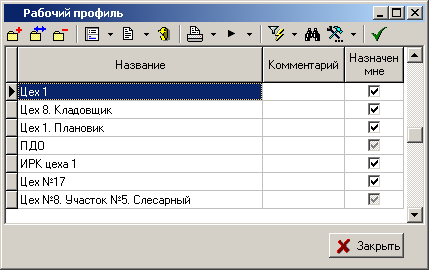
Для
отображения только тех профилей, которые назначены текущему пользователю,
выполните команду ![]() «Показать только мои
профили».
«Показать только мои
профили».
Для создания
нового (команда ![]() «Добавить»)
или редактирования существующего профиля (команда
«Добавить»)
или редактирования существующего профиля (команда ![]() «Редактировать»)
используется диалоговое окно следующего вида:
«Редактировать»)
используется диалоговое окно следующего вида:
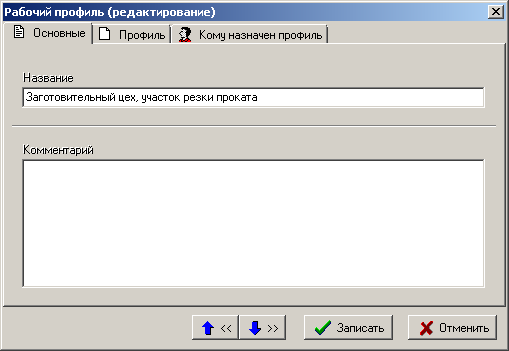
|
|
Дополнительные закладки Окно просмотра/редактирования рабочего профиля
содержит дополнительные закладки: |
·
![]() «Кому
назначен профиль»
«Кому
назначен профиль»
·
![]() «Профиль»
«Профиль»
Кому назначен профиль
В режиме ![]() «Кому
назначен профиль» ведется список пользователей, работающих с
профилем.
«Кому
назначен профиль» ведется список пользователей, работающих с
профилем.

Для добавления
нового пользователя в список выполните команду ![]() «Добавить».
Для удаления - выполните команду
«Добавить».
Для удаления - выполните команду ![]() «Удалить».
«Удалить».
Профиль
Режим ![]() «Профиль»
содержит дополнительные закладки:
«Профиль»
содержит дополнительные закладки:
·
На закладке ![]() «Заказы»
ведется список заказов, на которые распространяется выбранный профиль.
«Заказы»
ведется список заказов, на которые распространяется выбранный профиль.
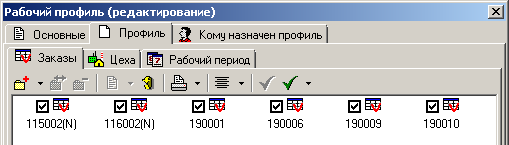
Кнопка ![]() «Добавить»
имеет выпадающее меню со следующими командами:
«Добавить»
имеет выпадающее меню со следующими командами:
· «Добавить из справочника» - выводит диалоговое окно списка заказов следующего вида:

В этом окне, используя различные приемы выделения строк, формируется список заказов, которые нужно включить в профиль. При нажатии кнопки «ОК», все выделенные заказы переносятся в профиль.
·
![]() «Добавить» -
выводится окно следующего вида:
«Добавить» -
выводится окно следующего вида:
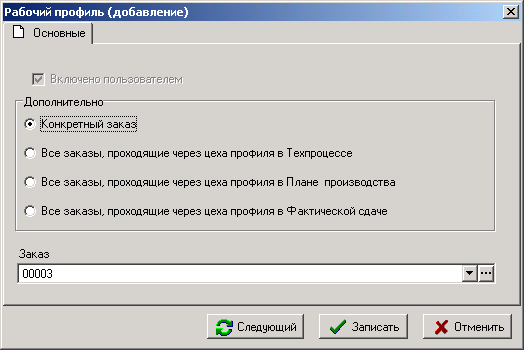
· Флаг «Включено пользователем» работает только в режиме непосредственной работы с профилем из режима «План производства».
· При выборе «Конкретный заказ» становится доступно меню выбора заказов. И в профиль попадают список выбранных заказов.
·
При выборе «Все заказы,
проходящие через цеха профиля в Техпроцессе», «Все заказы,
проходящие через цеха профиля в Плане производства» или «Все заказы, проходящие через цеха профиля в Фактической сдаче», конкретные заказы набирать в профиль уже не
нужно. Этот список будет сформирован автоматически, исходя из списка
подразделений, назначенных для работы пользователю на закладке ![]() «Цеха» и заданных подразделений для выполнения
технологических операций в режиме «Техпроцесс», «План производства», «Фактическая сдача»
соответственно.
«Цеха» и заданных подразделений для выполнения
технологических операций в режиме «Техпроцесс», «План производства», «Фактическая сдача»
соответственно.
· В поле «Заказ» (доступно при выборе «Конкретный заказ») выбирается заказ из справочника заказов.
·
На закладке ![]() «Цеха» формируется
список подразделений, с которыми разрешено работать пользователю (точнее с теми
технологическими операциями, которые проходят через эти подразделения).
«Цеха» формируется
список подразделений, с которыми разрешено работать пользователю (точнее с теми
технологическими операциями, которые проходят через эти подразделения).

Для добавления
нового (команда ![]() «Добавить»)
или редактирования существующего цеха (команда
«Добавить»)
или редактирования существующего цеха (команда ![]() «Редактировать»)
используется диалоговое окно следующего вида:
«Редактировать»)
используется диалоговое окно следующего вида:
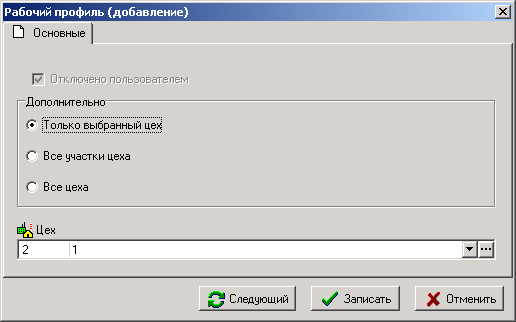
· Флаг «Отключено пользователем» временно отключает видимость подразделения из профиля пользователя доступен только в режиме «План производства».
· При выборе «Только выбранный цех» становится доступно меню выбора цеха и участка.
· При выборе «Все участки цеха» работа будет вестись со всеми участками выбранного цеха.
· При выборе «Все цеха» работа будет вестись со всеми цехами.
· В поле «Цех» (доступно при выборе «Только выбранный цех» и «Все участки цеха») выбирается цех и участок из справочника цехов.
·
На закладке ![]() «Рабочий период»
формируется список рабочих периодов, при выборе из которого будет
устанавливаться период планирования.
«Рабочий период»
формируется список рабочих периодов, при выборе из которого будет
устанавливаться период планирования.

Для добавления
нового (команда ![]() «Добавить»)
или редактирования существующего рабочего периода (команда
«Добавить»)
или редактирования существующего рабочего периода (команда ![]() «Редактировать»)
используется диалоговое окно следующего вида:
«Редактировать»)
используется диалоговое окно следующего вида:

· Флаг «Включено пользователем» работает только в режиме непосредственной работы с профилем из режима «План производства».
· «Тип периода»:
· «Даты»
· «Текущая неделя»
· «Текущий месяц»
· «Текущий квартал»
· «Последние N дней»
· «Следующие N дней»
· «N дней до и после»
·
Флаг «Использовать в складском учете»
. Если стоит, то данный рабочий период используется для работы в подсистеме
складского учета. Если не стоит, то выбирается рабочий период включенный
пользователем.
|
|
Обновление профиля (пересчет дат) происходит при первом обращении к профилю пользователя. |
Возможность редактирования рабочего периода пользователем определяется правом «Изменение дат в своем профиле» в подсистеме администрирования (см. раздел 15.1.2).
См. также: